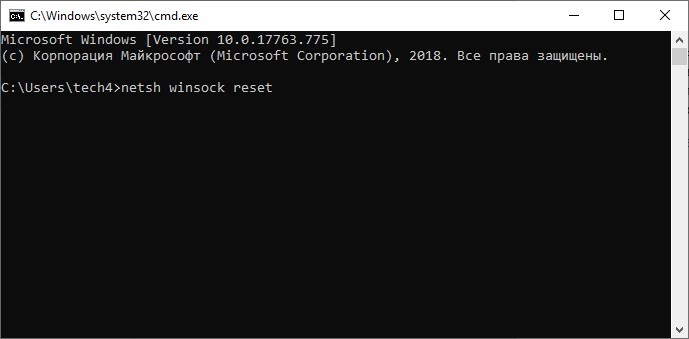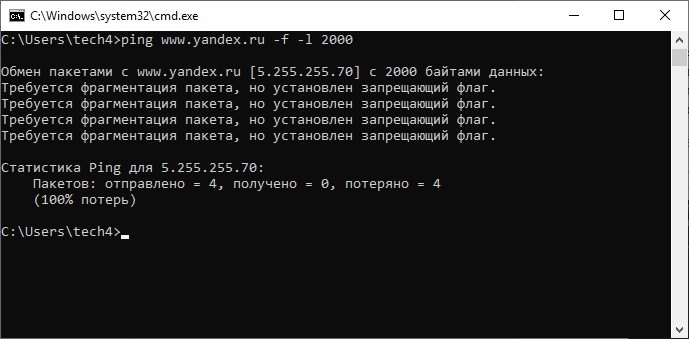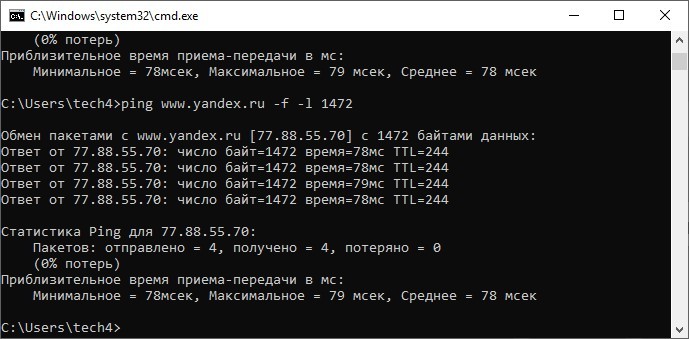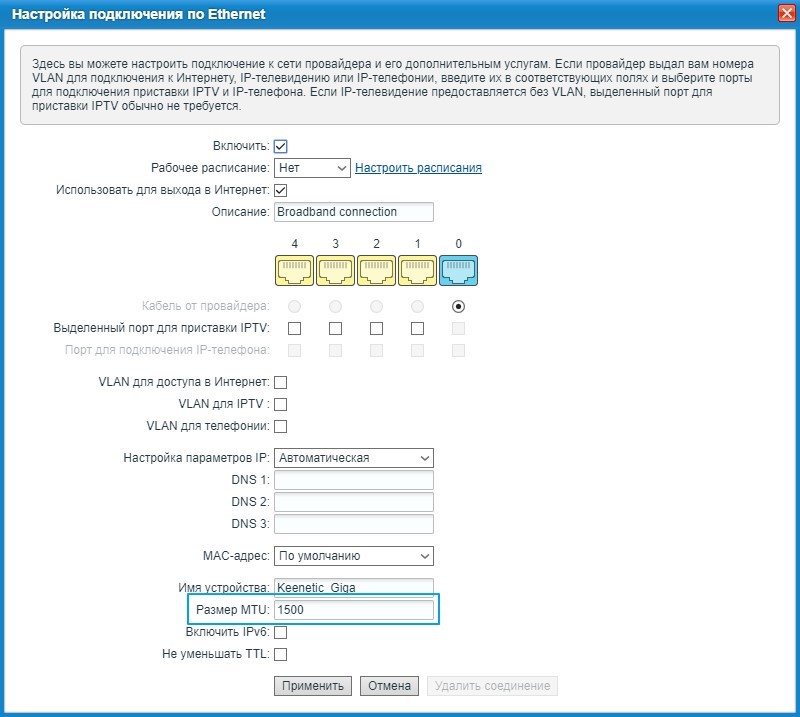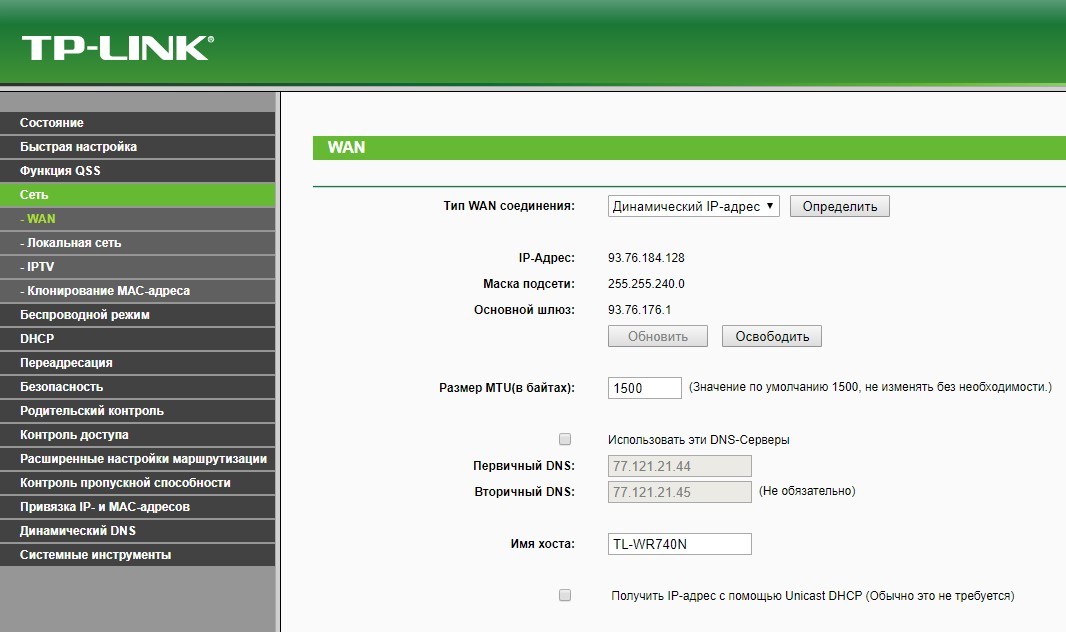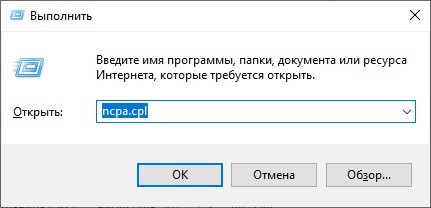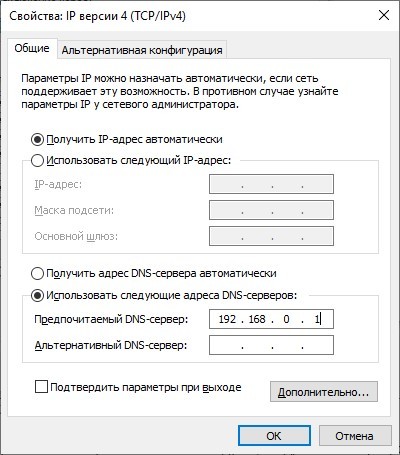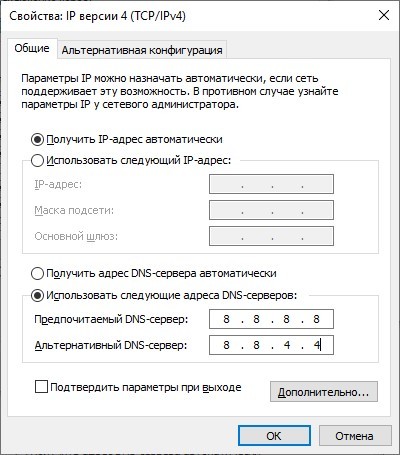- Пинг работает нормально, но нет подключения к интернету в браузере
- 6 ответов 6
- Я больше не могу получить доступ к интернету
- Сайты пингуются, но не открываются в браузере: наши действия
- Сброс настроек
- Определение MTU
- Настройка MTU
- Альтернативные DNS
- Заключение
- Ping dns есть интернета нет
- Ping dns есть интернета нет
Пинг работает нормально, но нет подключения к интернету в браузере
Не изменив никаких настроек, я больше не могу получить доступ к Интернету через свой ноутбук под управлением Windows 10. Каждый браузер сообщает мне, что время соединения истекло. Я могу подключиться к роутеру и другие устройства в сети не пострадают. Windows говорит мне, что я «подключен к Интернету», но, похоже, это не поможет. Кажется, он не работает через другие сети Wi-Fi или Ethernet. ping google.com работает нормально и серфинг по IP адресу не помогает. Я попытался перезагрузить компьютер, перезагрузить маршрутизатор, сброс конфигурации IP безрезультатно. Я не смог найти проблему в настройках сети. Я пробовал обо всем, что предлагается на этом сайте. Я надеюсь, что кто-то из вас имеет представление о том, что может решить проблему. Благодарю. Обновить Так что получается, что я могу получить доступ к веб-сайтам Google, таким как google.com или youtube, но больше ничего. Я попробовал некоторые предложения, которые я нашел в Интернете, но ничего не помогло. Идеи?
6 ответов 6
Я больше не могу получить доступ к интернету
- Сбросить записи WINSOCK по умолчанию для установки: netsh winsock reset catalog
- Сброс стека TCP/IP к настройкам по умолчанию: netsh int ip reset reset.log
- Сбросить брандмауэр до установки по умолчанию: netsh advfirewall reset
- Очистить кэш распознавателя DNS: ipconfig /flushdns
- Обновите регистрацию DNS-клиента и обновите аренду DHCP: ipconfig /registerdns
- Очистить таблицу маршрутизации (требуется перезагрузка): route /f
Ваше обновление означает, что вы можете получить доступ только к двум веб-сайтам: google.com и youtube.com. Можете ли вы успешно пропинговать другие сайты, которые недоступны через ваш браузер?
Вы можете попробовать получить доступ к проблемным веб-сайтам вне браузера с помощью клиента Telnet, например PuTTY. Вы можете использовать PuTTY для выдачи команд, которые выдает браузер для получения контента с веб-сайта. Или вы можете установить клиент telnet от Microsoft, если вы используете систему Microsoft Windows, открыв окно командной строки с правами администратора и введя команду pkgmgr /iu:»TelnetClient» . После установки этого клиента telnet вы можете выполнить команду telnet www.example.com 80 из командной строки.
Если вам удастся успешно подключиться к порту 80, известному порту для HTTP-подключений, вы увидите только черный фон для окна командной строки с мигающим курсором. Введите команду GET / HTTP/1.1 и нажмите Enter. Затем введите команду Host: www.example.com и дважды нажмите Enter. Примечание: веб-сайт не будет отображать символы, которые вы набираете, поэтому вы не сможете увидеть, что вы печатаете, поэтому вы не сможете легко увидеть, если вы сделали опечатку. Но даже если вы сделаете опечатку, если вы смогли успешно подключиться к веб-сайту, на нем будет отображаться сообщение, например «404 — Не найдено», которое, по крайней мере, говорит вам, что вы можете успешно подключиться к веб-сайту за браузер. Я обнаружил, что в некоторых случаях вредоносное ПО влияло на подключение к веб-сайтам через браузеры в системе, я мог успешно подключаться к сайтам с помощью клиента telnet, что помогло мне изолировать проблему.
Вы можете вернуться к приглашению telnet, используя клавиши Ctrl-] , т.е. ,, одновременно нажмите Ctrl и]. Чтобы выйти из программы telnet, введите команду quit в командной строке Microsoft Telnet> .
Команды, предоставленные веб-сайту в приведенном выше примере, выполняют следующие функции:
GET / HTTP / 1.1 — get информирует сайт о том, что вы хотите получить веб-страницу на сайте, а прямая косая черта сообщает сайту, что вы хотите получить главную страницу сайта, а HTTP / 1.1 сообщает, что вы хотите использовать версию 1.1 протокола HTTP. Это версия, которая позволяет вам указать доменное имя, так как многие веб-серверы содержат несколько веб-сайтов.
Хост: www.example.com — сообщает серверу, который может поддерживать несколько веб-сайтов, для которых требуется страница на сайте www.example.com. Обратите внимание, что www.example.com — это настоящий веб-сайт, созданный специально для людей, которые могут использовать его в примерах документации. Если вы подключитесь к сайту, вы увидите «Этот домен создан для использования в качестве иллюстративных примеров в документах. Вы можете использовать этот домен в примерах без предварительного согласования или запроса разрешения. «Таким образом, если вы используете его и можете видеть текст на веб-странице для этого сайта, то вы знаете, что существует некоторая проблема, влияющая на браузеры в системе. , но на уровне TCP/IP и на уровне протокола HTTP у вас есть доступ к сайтам, которые недоступны браузеру или браузерам в системе.
Кроме того, я обнаружил, что HTTPNetworkSniffer иногда полезен при устранении проблем с доступом к веб-сайту. Он бесплатный и может быть загружен с веб-сайта разработчика Nir Sofer по адресу HTTPNetworkSniffer. Вы можете запустить эту программу, пытаясь получить доступ к сайту через браузер в системе, и, по крайней мере, посмотреть, действительно ли браузер пытается связаться с проблемными сайтами, т. Е. Что попытки получить доступ к проблемному сайту переходят от браузера к Уровень TCP стека сетевых протоколов.
Вы также можете использовать бесплатный анализатор пакетов с открытым исходным кодом Wireshark, но для понимания информации, которую он предоставляет, необходимо знать, как работают основные протоколы Интернета, такие как TCP/IP. В Интернете есть курсы и руководства по его использованию, включая видеоролики на YouTube. Но изучение того, как эффективно его использовать, может занять довольно много времени. Однако преимущество заключается в том, что, как только вы научитесь использовать инструмент, такой как Wireshark, вы сможете легче устранять любые проблемы, связанные с сетевым подключением.
На YouTube есть Руководство по WireShark для начинающих и Wireshark 101: Как работать с Wireshark, Haktip 115 ; многие другие можно найти, выполнив поиск по термину «Учебник по Wireshark». Веб-сайты с учебными пособиями включают в себя краткое и грязное учебное пособие по Wireshark, как использовать Wireshark для захвата, фильтрации и проверки пакетов и учебное пособие по Wireshark, которое представляет собой файл PDF, созданный профессором Анджелосом Ставру на факультете компьютерных наук Университета Джорджа Мейсона.
Udemy предлагает онлайн-курсы по относительно низкой цене. Например, Wireshark за 60 минут и полный курс Wireshark: от новичка до продвинутого! сейчас 10 долларов. Ищите на сайте «Wireshark», чтобы найти другие курсы по Wireshark. Lynda.com также предлагает курсы — см. Обучение и учебники Wireshark. Вы можете найти онлайн-курсы от других с помощью веб-поиска на «Курс Wireshark». Я не могу поручиться за какой-либо из этих курсов Wireshark лично, так как мое обучение его использованию было основано на его установке и использовании для устранения определенных проблем в сети с течением времени.
Сайты пингуются, но не открываются в браузере: наши действия
Проблемы с открытием сайтов могут случиться на каждой компьютеризированной машине. Дело остается за малым: проверить сайты через команду ping, опробовать другой браузер, альтернативные DNS, узнать, на вашей ли стороне проблема.
Сброс настроек
Если сайты пингуются, но не открываются в браузере, помогает обычный сброс сетевых настроек. Откройте командную строку и пропишите сетевой сброс адаптера: netsh winsock reset.
После перезагрузите компьютер и проверяйте.
Определение MTU
MTU – максимальный режим пакета, который передается по сети без фрагментации. Если пакет имеет больший размер, чем установленное значение режима пакета, то он будет делиться на более мелкие. Если мелких будет очень много, то может замедлиться передача данных по сети. Если размер неправильный, то наблюдаются проблемы с открытием сайтов.
Проверить доступность MTU можно с помощью команды ping www.yandex.ru -f -l 2000, где 2000 – максимальный размер пакета, а www.yandex.ru – доменное имя Яндекс.
Уменьшайте показатель размера, до тех пор, пока фрагментация пакета исчезнет.
Тестированием можно установить максимальное значение размера пакета, при котором проходит пакет без фрагментации. В данном случае число равно 1472 байт.
Но это не оптимальное значение. К найденному числу нужно прибавить количество байт, отведенных на заголовок (20 байт) и 8 байт для ICMP протокола. То есть, оптимальное число MTU=1472+20+8=1500 байт.
Настройка MTU
Чтобы посмотреть конкретную инструкцию для вышей модели роутера – идем сюда. Покажу на примере роутера Keenetic. Необходимо открыть веб-интерфейс роутера и перейди в раздел «Настройка подключения по Ethernet».
Внизу в поле «Размер MTU» выставите определенное вами значение. Перезагрузите роутер и компьютер, проверяйте работу интернета.
Альтернативные DNS
Подробно о том, что такое альтернативный DNS, мы писали тут.
В самом роутере в разделе «Сеть» или в настройках сетевого адаптера компьютера можете выставить альтернативные DNS адреса. Чтобы это сделать в роутере:
- Откройте веб-интерфейс и перейдите в раздел «Сеть» – «WAN».
- Нажмите «Использовать эти DNS-серверы».
В настройках сетевого адаптера компьютера сделайте следующее:
- ПКМ по адаптеру – «Свойства».
- Двойным кликом откройте
- Переставьте метку «Использовать следующие адреса DNS-серверов».
- Вариант 1. В первой строке введите 192.168.0.1 или (1.1 в конце), если уже прописали DNS в роутере, а сетевой адрес роутера находится по этому IP-адресу.
- Вариант 2. Вводите значения альтернативных DNS, чтобы сетевой адаптер сразу обращался к ним, а не через роутер.
Проверяйте доступность к сайтам.
Если не удалось получить доступ к сайту, посмотрите следующее видео:
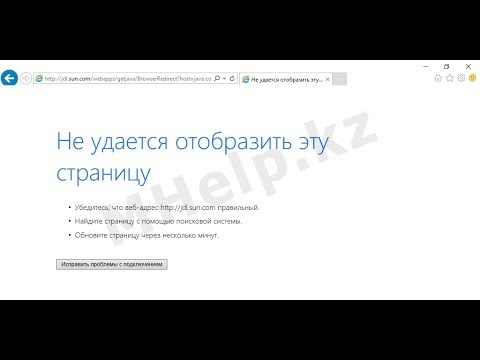
Заключение
Если пингуется но не открывается сайт, есть несколько способов устранить проблему: сбросить сетевые настройки, выставить верное значение MTU и указать альтернативные DNS.
Ping dns есть интернета нет
Сообщения: 52770
Благодарности: 15309
| Конфигурация компьютера | |
| Процессор: AMD Ryzen 7 7800X3D | |
| Материнская плата: Gigabyte B650E Aorus Master | |
| Память: Kingston Fury Renegade DDR5-6000 32 Гб (2 x 16 Гб) | |
| HDD: Samsung SSD 850 PRO 256 Гб, 980 PRO 1 Тб | |
| Видеокарта: Gainward GeForce RTX 3080 追风 | |
| Блок питания: be quiet! Straight Power 11 650W | |
| Монитор: ASUS VG248QE 24″ | |
| ОС: Windows 10 Pro x64 | |
| Прочее: корпус Fractal Design Define R4 | |
kif87@twitter, Пуск -> Панель управления -> Свойства обозревателя -> вкладка Подключения -> кнопка Настройка LAN -> убедитесь, что сняты флажки «Автоматическое определение параметров» и «Использовать прокси-сервер».
Если не поможет, в командной строке (cmd.exe) от имени Администратора выполните:
netsh winsock reset netsh int ipv4 reset resetlog.txt
Учтите, что настройки TCP/IP сбросятся на default.
Приведите результаты выполнения в командной строке (cmd.exe)
ipconfig /all route print nslookup oszone.net nslookup oszone.net 8.8.8.8 ping oszone.net ping 89.108.123.52 tracert 89.108.123.52
Ping dns есть интернета нет
Сообщения: 62
Благодарности: 2
| Конфигурация компьютера | |
| Процессор: AMD Ryzen 5 1600 | |
| Материнская плата: GA-AB350-Gaming | |
| Память: Crucial, 16 Gb | |
| HDD: Samsung EVO 970, 500 Gb | |
| Видеокарта: ASUS GeForce GTX 1060 6 Gb | |
Имеется Windows 7 64 bit. Решил попробовать скринсейвер отсюда, в виде exe-файла. Скачав, проверял с помощью Microsoft Security Essentials, но ничего подозрительного обнаружено не было, но как оказалось, эта дрянь притащила за собой очень много разного и гадкого. Начал выводить эту дрянь, но видимо задел, что-то важное. В итоге, сетевой индикатор в системном трее показывает что интернет подключен, пинг на 8.8.8.8 и 8.8.4.4 проходит. Но ни один браузер (Mozilla Firefox, Google Chrome, Internet Explorer 11), ни Агент@Mail.ru, ни Steam не могут получить доступ в интернет.
Проверял не выставлен ли прокси, проверял hosts-файл, проверял систему с помощью Dr.Web CureIt, но исправить проблему не смог. Прошу помощи, в востановлении доступа к интернету.
P.S. На том же комьютере но уже с Debian, интернет вполне себе работает.
Сообщения: 52770
Благодарности: 15309
| Конфигурация компьютера | |
| Процессор: AMD Ryzen 7 7800X3D | |
| Материнская плата: Gigabyte B650E Aorus Master | |
| Память: Kingston Fury Renegade DDR5-6000 32 Гб (2 x 16 Гб) | |
| HDD: Samsung SSD 850 PRO 256 Гб, 980 PRO 1 Тб | |
| Видеокарта: Gainward GeForce RTX 3080 追风 | |
| Блок питания: be quiet! Straight Power 11 650W | |
| Монитор: ASUS VG248QE 24″ | |
| ОС: Windows 10 Pro x64 | |
| Прочее: корпус Fractal Design Define R4 | |
В командной строке (cmd.exe) от имени Администратора выполните:
netsh winsock reset netsh int ipv4 reset resetlog.txt
и перезагрузитесь.
Учтите, что настройки TCP/IP сбросятся на default (по умолчанию).
Приведите результаты выполнения в командной строке (cmd.exe)
ipconfig /all route print nslookup oszone.net nslookup oszone.net 8.8.8.8 ping oszone.net ping 89.108.118.149